Ajuster la qualité de l'image
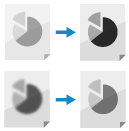
Vous pouvez ajuster la qualité d'image si l'image du fax n'est pas nette ou si le texte est difficile à lire.
Vous pouvez également effacer les bordures sombres et les ombres qui apparaissent autour des bords de l'original.
Vous pouvez également effacer les bordures sombres et les ombres qui apparaissent autour des bords de l'original.
Régler la résolution
Augmentez la résolution pour numériser les originaux plus finement, et réduisez-la pour réduire la durée de l'envoi d'un fax.
1
Dans l'écran de télécopie, appuyez sur le bouton de réglage de la résolution. Écran de télécopie
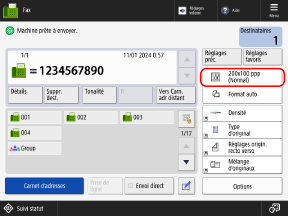
* Les éléments qui s'affichent à l'écran varient d'un modèle et d'un équipement en option à l'autre.
L'écran [Résolution] s'affiche.
2
Sélectionnez la résolution.
Une faible résolution convient pour des originaux contenant uniquement du texte, tandis qu'une haute résolution convient pour des originaux contenant des photographies.
3
Appuyez sur [OK].
L'écran de télécopie s'affiche à nouveau.
Sélectionner le type d'original
Sélectionnez le type d'original pour que la numérisation soit exécutée avec la qualité d'image adaptée au contenu de l'original.
1
Dans l'écran de télécopie, appuyez sur [Options]  [Type d'original]. Écran de télécopie
[Type d'original]. Écran de télécopie
 [Type d'original]. Écran de télécopie
[Type d'original]. Écran de télécopieL'écran [Type d'original] s'affiche.
2
Sélectionnez le type de l'original.
Pour plus d'informations sur les types d'originaux, consultez l'écran d'aide qui s'affiche lorsque vous appuyez sur [ ] en haut à droite de l'écran.
] en haut à droite de l'écran.
 ] en haut à droite de l'écran.
] en haut à droite de l'écran.Lorsque vous sélectionnez [Texte/Photo], appuyez sur [Régler niveau] pour ajuster la priorité au texte ou aux photos.
Lorsque le réglage [Epaisseur des originaux charg.] s'affiche
Vous pouvez appuyer sur [Epaisseur des originaux charg.] pour sélectionner l'épaisseur de l'original lorsque vous effectuez la numérisation avec le chargeur.
3
Appuyez sur [OK]  [Fermer].
[Fermer].
 [Fermer].
[Fermer].L'écran de télécopie s'affiche à nouveau.
NOTE
Pour créer une numérisation propre d'un original avec un fond coloré ou d'un journal, ajustez la densité du fond. Ajuster la densité
Si un phénomène appelé moirage (motif vertical parasite) se produit lorsque vous effectuez une numérisation après avoir sélectionné le type d'original, ajustez la netteté. Ajuster la netteté
Ajuster la densité
Vous pouvez ajuster la densité en fonction de l'original.
Si le texte ou les images de l'original sont trop pâles ou trop sombres, ajustez la densité de l'ensemble de l'original.
Pour créer une numérisation propre d'un original avec un fond coloré ou d'un journal, ajustez la densité du fond.
Si le texte ou les images de l'original sont trop pâles ou trop sombres, ajustez la densité de l'ensemble de l'original.
Pour créer une numérisation propre d'un original avec un fond coloré ou d'un journal, ajustez la densité du fond.
1
Dans l'écran de télécopie, appuyez sur [Options]  [Densité]. Écran de télécopie
[Densité]. Écran de télécopie
 [Densité]. Écran de télécopie
[Densité]. Écran de télécopieL'écran [Densité] s'affiche.
2
Ajustez la densité.
Pour ajuster la densité de l'ensemble de l'original
Déplacez le curseur vers la gauche ou la droite pour ajuster la densité.
Pour réduire la densité, ajustez-la vers [ ], et pour accroître la densité, ajustez-la vers [
], et pour accroître la densité, ajustez-la vers [ ].
].
Pour réduire la densité, ajustez-la vers [
 ], et pour accroître la densité, ajustez-la vers [
], et pour accroître la densité, ajustez-la vers [ ].
].Pour ajuster la densité du fond

Vous pouvez ajuster la densité du fond en la réduisant automatiquement ou en l'ajustant manuellement.
Pour réduire automatiquement la densité du fond
Dans [Densité du fond], appuyez sur l'option [Auto] pour la sélectionner.
Pour ajuster manuellement la densité du fond
Appuyez sur [Régler] dans [Densité du fond], ajustez la densité, puis appuyez sur [OK].
Déplacez le curseur vers la gauche ou la droite pour ajuster la densité. Pour réduire la densité, ajustez-la vers [-], et pour accroître la densité, ajustez-la vers [+].
Déplacez le curseur vers la gauche ou la droite pour ajuster la densité. Pour réduire la densité, ajustez-la vers [-], et pour accroître la densité, ajustez-la vers [+].
* Lorsque les deux cas suivants s'appliquent, vous ne pouvez pas ajuster manuellement la densité du fond. (La densité du fond est automatiquement réduite.)
Lorsque le type d'original est réglé sur [Texte] Sélectionner le type d'original
Lorsque le réglage [Envois Fax/I-Fax] dans [Priorité vitesse/type d'image pour lecture N&B] dans le menu [Réglages/Enregistrement] est réglé sur [Priorité qualité] [Priorité vitesse/type d'image pour lecture N&B]
(Par défaut, le réglage est réglé sur [Priorité qualité].)
(Par défaut, le réglage est réglé sur [Priorité qualité].)
* Lorsque vous ajustez la densité du fond, des parties autres que le fond peuvent également être affectées en fonction de la couleur de l'original.
3
Appuyez sur [OK]  [Fermer].
[Fermer].
 [Fermer].
[Fermer].L'écran de télécopie s'affiche à nouveau.
Ajuster la netteté
Vous pouvez ajuster la netteté pour accentuer les contours et les lignes pour les faire ressortir ou pour les atténuer pour les rendre moins visibles.
1
Dans l'écran de télécopie, appuyez sur [Options]  [Netteté]. Écran de télécopie
[Netteté]. Écran de télécopie
 [Netteté]. Écran de télécopie
[Netteté]. Écran de télécopieL'écran [Netteté] s'affiche.
2
Déplacez le curseur vers la gauche ou la droite pour ajuster la netteté.
Exemple d'ajustement :
Pour rendre du texte flou plus net

Appuyez sur [High].
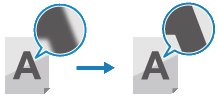
Pour réduire le moirage (motif vertical parasite) dans les photos

Appuyez sur [Low].
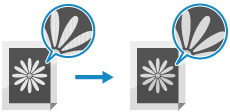
3
Appuyez sur [OK]  [Fermer].
[Fermer].
 [Fermer].
[Fermer].L'écran de télécopie s'affiche à nouveau.
NOTE
L'ajustement de la netteté est désactivé lorsque les deux cas suivants s'appliquent :
Lorsque la résolution est réglée sur [200x100ppp] Régler la résolution
Lorsque le type d'original est réglé sur [Texte] Sélectionner le type d'original
* L'ajustement de la netteté est seulement appliqué à l'image affichée dans l'écran de prévisualisation, il n'est pas appliqué à l'image qui sera envoyée. Vérifier le contenu des originaux numérisés et organiser les pages (prévisualiser)
Effacer le contour, les ombres et les trous de perforation de l'original (effacer le contour)
Lorsque vous réglez le format de l'original sur un format plus grand que le format de l'original, ou lorsque vous numérisez les pages d'un livre épais, des bordures sombres et des ombres peuvent apparaître autour des bords de l'original. Vous pouvez configurer les réglages pour effacer les bordures et les ombres lors de la numérisation. Vous pouvez aussi effacer les trous de perforation présents sur l'original.
* Vous ne pouvez pas utiliser la fonction Effacer le contour avec l'envoi direct ou l'envoi manuel.
IMPORTANT
Pour numériser un original avec des trous de perforation
Placez l'original sur la vitre d'exposition. Le placer dans le chargeur risque de provoquer un bourrage papier. Placement des originaux
1
Dans l'écran de télécopie, appuyez sur [Options]  [Effacement]. Écran de télécopie
[Effacement]. Écran de télécopie
 [Effacement]. Écran de télécopie
[Effacement]. Écran de télécopieL'écran [Effacement] s'affiche.
2
Indiquez le type et la largeur du contour à effacer.
Pour effacer le contour d'un original

1
Appuyez sur [Effacement mode Original].
2
Indiquez le format de l'original.
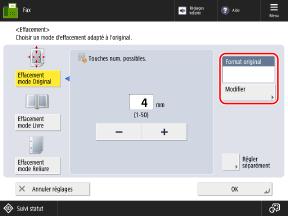
Appuyez sur [Modifier], sélectionnez le format de l'original, puis appuyez sur [OK].
* Vous ne pouvez effacer le contour d'un original que lorsque vous numérisez des formats affichés sur l'écran de sélection du format de l'original.
3
Saisissez la largeur d'effacement.
Pour saisir les largeurs d'effacement individuelles pour le haut, le bas, la gauche et la droite, appuyez sur [Régler séparément], et saisissez les largeurs d'effacement.
Pour effacer les ombres d'un livre

Vous pouvez effacer l'ombre qui se forme au centre lorsqu'un livre est ouvert et les ombres qui se forment autour des bords d'un livre.
1
Appuyez sur [Effacement mode Livre].
2
Indiquez le format de l'original.
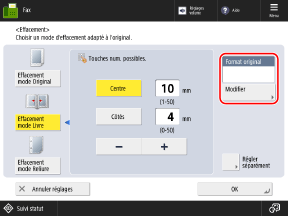
Appuyez sur [Modifier], sélectionnez le format de l'original, puis appuyez sur [OK].
* Vous ne pouvez effacer les ombres d'un original que lorsque vous numérisez des formats affichés sur l'écran de sélection du format de l'original.
3
Saisissez la largeur d'effacement.
Dans [Centre], saisissez la largeur d'effacement de l'ombre qui se forme au centre lorsqu'un livre est ouvert.
Dans [Côtés], saisissez la largeur d'effacement des ombres qui se forment autour des bords d'un livre.
Pour saisir les largeurs d'effacement individuelles pour le haut, le bas, la gauche et la droite, appuyez sur [Régler séparément], et saisissez les largeurs d'effacement.
Pour effacer les trous de perforation présents sur un original

1
Appuyez sur [Effacement mode Reliure].
2
Sélectionnez la position des trous de perforation, puis saisissez la largeur d'effacement.
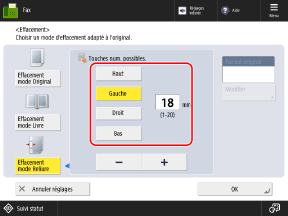
* Si vous activez [Effacement mode Reliure], le contour des trois bords autres que le bord avec les trous de perforation est toujours effacé sur une largeur de 4 mm (1/8 po).
3
Appuyez sur [OK]  [Fermer].
[Fermer].
 [Fermer].
[Fermer].L'écran de télécopie s'affiche à nouveau.